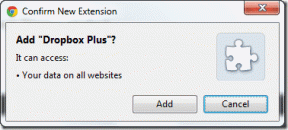3 veidi, kā lejupielādēt Twitter videoklipus iPhone tālrunī
Miscellanea / / December 02, 2021
Twitter ir lielisks jaunāko ziņu avots gan rakstiskā, gan video formātā. Pieprasījums pēc video satura pieaug, un arvien vairāk uzņēmumu un privātpersonu veido videoklipus mikroblogošanas platformai.

Mikroblogošanas platformā kopīgoto videoklipu skaits ar katru dienu pieaug. Ir dabiski, ka savā iPhone plūsmā uzduraties labam videoklipam un vēlaties to lejupielādēt, taču šeit jūs atliekat kasīt galvu.
Apple padara gandrīz neiespējamu Twitter videoklipu lejupielādi iPhone tālrunī. Daudz kas ir saistīts ar drošību. Lai gan nav vienkārša veida, kā lejupielādēt Twitter videoklipus savā iPhone tālrunī, kameras sarakstā, ir daži citi risinājumi, kas joprojām darbojas.
Neuztraucieties, es nelūgšu jūs uzlauzt jailbreak. Jailbreak var būt riskanti, un jūs zaudēsiet sava iPhone garantiju. Šīs metodes ir drošas, un tās ir jāveic tikai dažas papildu darbības.
Sāksim.
1. Twitter video lejupielādētājs
Vienkārša vietne ar glītu un tīru lietotāja interfeisu, kas izstrādāta, lai paveiktu vienu lietu: palīdzētu lejupielādēt Twitter videoklipus iPhone tālrunī. Atveriet noklusējuma lietotni Twitter un atrodiet videoklipu, kuru vēlaties lejupielādēt. Kad esat to atradis, noklikšķiniet uz kopīgošanas pogas (tās ar bultiņu, kas vērsta uz augšu) un atlasiet opciju Kopīgot tvītu, izmantojot.
Tagad jūs redzēsit dažādas videoklipa kopīgošanas iespējas. Vienam no tiem vajadzētu būt Kopēt saiti. Tādējādi starpliktuvē tiks kopēta tiešā videoklipa saite, kuru varat ielīmēt jebkurā vietā.
Atveriet pārlūkprogrammu Safari. Tas nedarbosies nevienā citā pārlūkprogrammā. Dodieties uz Twitter Video Downloader vietni. Starp visām kaitinošajām reklāmām sākumlapā jūs redzēsiet iespēju ielīmēt URL, izmantojot pogu Lejupielādēt. Turiet nospiestu, lai ielīmētu URL, un noklikšķiniet uz Lejupielādēt.
Pēc tam ritiniet līdz lapas apakšai, lai atrastu saiti Lejupielādēt video. Izvēlieties izšķirtspēju un noklikšķiniet uz pogas Lejupielādēt video. Noklikšķinot uz pogas, videoklips tiks atskaņots pilnekrāna režīmā.
Vēlreiz noklikšķiniet uz kopīgošanas pogas un atlasiet Pievienot sākuma ekrānam. Jums tiks lūgts ievadīt videoklipa nosaukumu. Kad esat pabeidzis, noklikšķiniet uz Saglabāt. Tagad sākuma ekrānā redzēsit saīsnes ikonu uz videoklipu.
Tas ir tik tālu, cik Apple ļaus jums iet, un, lai gan tā nav gluži lejupielāde, tā joprojām ir kaut kas. Tālāk mēs redzēsim, kā mēs varam pielāgot šīs opcijas, lai faktiski lejupielādētu un saglabātu videoklipu lietotnē Fotoattēli.
Apmeklējiet Twitter Video Downloader
Arī Guiding Tech
2. MyMedia
Tā vietā, lai pievienotu videoklipu sākuma ekrānam, faktiski varat lejupielādēt videoklipu, izmantojot failu pārvaldnieka lietotni. MyMedia ir failu pārvaldnieka lietotne iPhone tālruņiem, kas ļaus pārvaldīt failus savā ierīcē. Mēs visi zinām, cik dažādi failu pārvaldīšana operētājsistēmā iOS ir, salīdzinot ar Android, kas šajā aspektā ir daudz lietotājam draudzīgāka.
MyMedia vēlas pievienot līdzīgu funkcionalitāti jūsu iPhone tālrunim. Lejupielādējiet un instalējiet to no App Store. Atgriezieties pakalpojumā Twitter un kopējiet saiti uz videoklipu, kā to darījāt iepriekšējā darbībā.
Tagad atveriet lietotni My Media un atlasiet pirmo opciju, kurai vajadzētu būt pārlūkprogrammai.
Vēlreiz dodieties uz Twitter Video Downloader vietni, ielīmējiet URL un noklikšķiniet uz pogas Lejupielādēt.
Šoreiz, izvēloties formātu un noklikšķinot uz lejupielādes pogas nākamajā lapā, jūs redzēsit uznirstošo logu, kurā tiks lūgts lejupielādēt failu vai atvērt to. Jūs zināt, kas šeit jādara. Izvēloties Lejupielādēt, tas lūgs failam piešķirt nosaukumu. Kad tas būs izdarīts, sadaļā Lejupielāde redzēsit videoklipu.
Kad videoklips ir lejupielādēts, varat to jebkurā laikā skatīt sadaļā Multivide. Šeit tiks saglabāti visi jūsu lejupielādētie videoklipi. Noteikti piešķiriet tiem piemērotus vārdus.
Bet mēs joprojām neesam pabeiguši. Lai gan esat lejupielādējis videoklipu, tas joprojām atrodas MyMedia lietotnē, nevis kameras rullī. Lai to izdarītu, atgriezieties lietotnē MyMedia un turiet nospiestu videoklipu, lai atklātu citas iespējas. Šeit atlasiet Saglabāt kameras rullī.
Jums tiks lūgts apstiprināt savu lēmumu atļaut MyMedia pievienot jūsu fotoattēliem. Noklikšķiniet uz Labi.
Atveriet lietotni Fotoattēli, un tajā atradīsit savu lejupielādēto videoklipu izšķirtspējā, kuru sākotnēji atlasījāt pakalpojumā MyMedia. Lietojumprogrammu var izmantot un lejupielādēt bez maksas, un tajā ir iekļautas minimālas reklāmas, kas nekādā veidā nav uzbāzīgas.
Lejupielādēt MyMedia
Arī Guiding Tech
3. Readdle dokumenti
Readdle dokumenti ir populāra lietotne PDF un citu failu tipu lasīšanai iPhone tālrunī. Daudzi cilvēki to izmanto, lai komentētu dokumentus, sinhronizētu tos mākonī un izmantotu kā failu pārvaldnieku. Viņi nezina, ka viņi to var arī izmantot, lai lejupielādētu Twitter videoklipus savos iPhone tālruņos.
Kopējiet saiti no Twitter tāpat kā pirmajā darbībā un atveriet dokumentu. Kad esat iekšā, noklikšķiniet uz kompasa pogas ekrāna apakšējā labajā stūrī, lai piekļūtu pārlūkprogrammai.
Dodieties uz TWDown un ievadiet Twitter saiti, kuru iepriekš nokopējāt, un noklikšķiniet uz pogas Lejupielādēt.
Tagad jūs redzēsit lejupielādes saites ar dažādu izšķirtspēju. Noklikšķiniet uz vajadzīgā. Es izvēlos 720x720. Noklikšķinot uz lejupielādes, programma Dokumenti lūgs jums pārdēvēt failu un izvēlēties lejupielādes vietu. Kad tas būs izdarīts, Twitter videoklips tiks lejupielādēts jūsu iPhone tālrunī.
Lai saglabātu videoklipu kameras rullī, tajā pašā lietotnē atveriet mapi Dokumenti un noklikšķiniet uz izvēlnes, lai atklātu koplietošanas opcijas.
Noklikšķiniet uz pogas Kopīgot un saglabājiet to lietotnē Fotoattēli.
Lejupielādējiet Readdle dokumentus
Noslēgums: lejupielādējiet Twitter videoklipus iPhone tālrunī
Ir iemesls, kāpēc Apple apgrūtina tādu funkciju izmantošanu, kuras parasti un viegli pieejamas operētājsistēmā Android. Viens vārds: Drošība. Joprojām ir veidi, kā sasniegt to, ko vēlaties darīt, ja esat gatavs veikt dažas papildu darbības. Twitter videoklipu lejupielāde iPhone tālruņos nav grūta, tā ietver tikai dažas papildu darbības. Tieši tā.
Nākamais: vai no Twitter saņemat daudz nevajadzīgu e-pasta ziņojumu? Uzziniet, kā apturēt šo kairinājumu, pārbaudot tālāk esošo saiti.